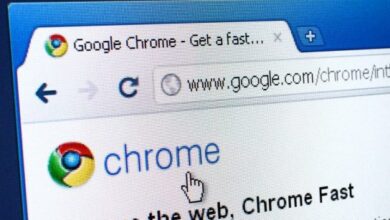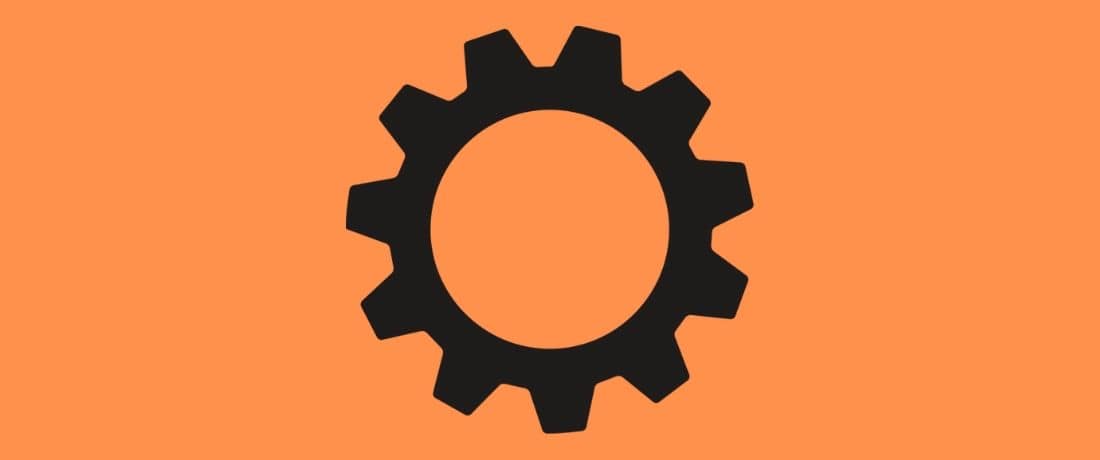كيفية استخدام iPhone أو iPad لتوقيع مرفق بريد إلكتروني على جهاز Mac
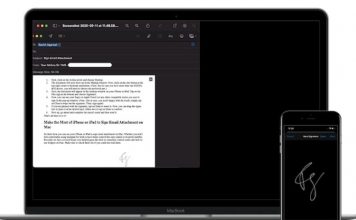
في أغلب الأحيان ، صادفت مستندات تتطلب توقيعي الرقمي. على الرغم من إضافة التوقيع باستخدام لوحة التتبع ، إلا أنها ليست مثالية. أفضل توقيع مرفق البريد الإلكتروني على جهاز Mac مع iPhone أو iPad لأنه أكثر ملاءمة – ويرجع الفضل في ذلك إلى حد كبير إلى التعليقات الفورية والقدرة على استخدام قلم مثل Apple Pencil . إذا لم تكن قد جربت هذه الطريقة المفيدة مطلقًا ، فقد حان الوقت لتعلمها حتى تتمكن من إضافة توقيعك إلى مرفق بريد إلكتروني بسهولة.
قم بتسجيل مرفق البريد الإلكتروني على جهاز Mac باستخدام iPhone أو iPad
للبدء ، تأكد من توصيل أجهزة macOS و iOS / iPadOS بنفس حساب iCloud. تستفيد الميزة من تكامل Apple السلس لمزامنة المستندات بين iDevices. لذلك ، تأكد من مزامنة أجهزتك.
شيء آخر يجب عليك فعله مقدمًا هو تجهيز مرفقك. قم بإرفاق المستند عن طريق سحبه وإفلاته في البريد الإلكتروني داخل Apple Mail. بالتناوب ، انقر فوق الزر إرفاق -> انتقل إلى الملف وحدده.
- قم بتمرير الماوس فوق المرفق للكشف عن سهم الإجراء .
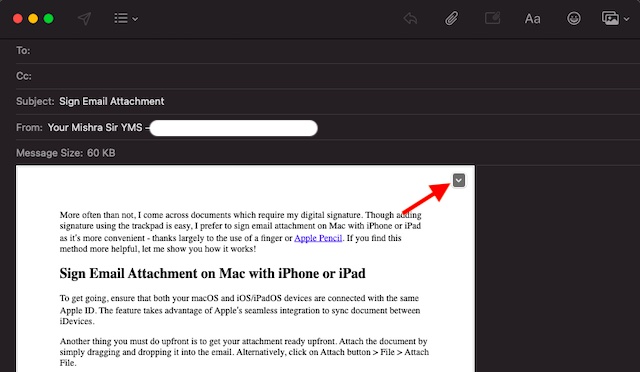
2. الآن، انقر على العمل السهم و اختيار توصيف .
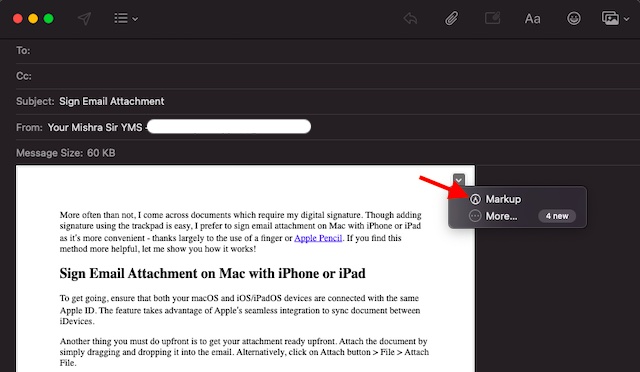
3. سيظهر المستند الآن في نافذة العلامات . الآن ، انقر فوق رمز iPhone / iPad الصغير في الزاوية اليمنى العليا لبدء التعليق التوضيحي.
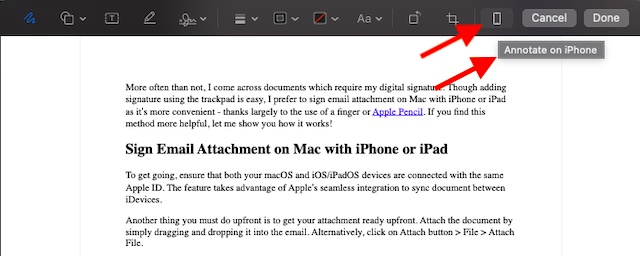
ملاحظة: فقط في حالة وجود أكثر من جهاز iOS / iPadOS ، سوف تحتاج إلى اختيار الجهاز المفضل لديك.
4. بعد ذلك ، سيظهر المستند على الفور في نافذة العلامات على جهاز iPhone أو iPad. اضغط على علامة الزائد في الزاوية اليمنى السفلية من الشاشة واختر التوقيع .
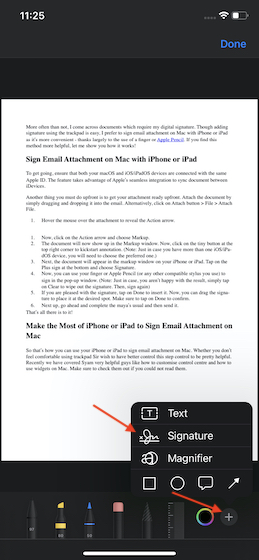
5. الآن ، يمكنك استخدام إصبعك أو Apple Pencil (أو أي قلم آخر متوافق) لتسجيل الدخول في نافذة التوقيع المنبثقة .
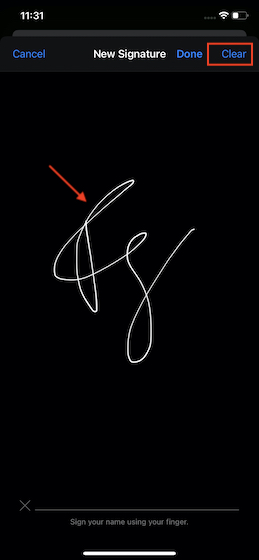
ملاحظة: فقط في حالة عدم رضاك عن النتيجة ، ما عليك سوى النقر فوق مسح لمسح التوقيع. ثم قم بالتوقيع مرة أخرى.
6. إذا كنت راضيًا عن التوقيع ، فانقر فوق تم لإدراجه في المستند.
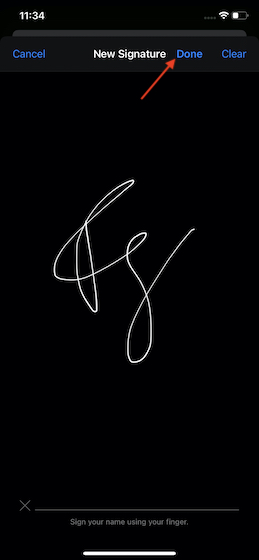
7. الآن ، يمكنك سحب التوقيع لوضعه في المكان المطلوب. تأكد من النقر فوق تم للتأكيد.
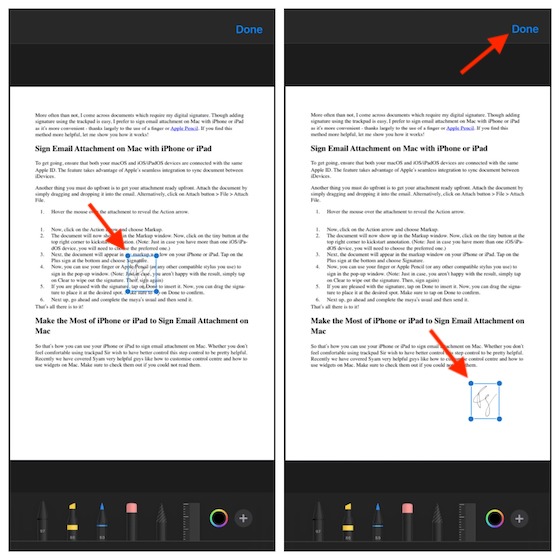
8. مهما كانت التغييرات التي أجريتها في المستند على جهاز iPhone أو iPad ، فستظهر على الفور في المستند على جهاز Mac. انقر فوق تم مرة أخرى في الزاوية اليمنى العليا للانتهاء.
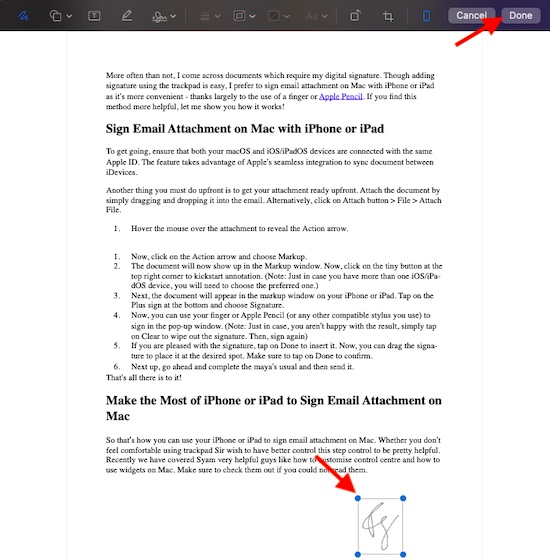
9. بعد ذلك ، امض قدمًا وقم بإنشاء البريد الإلكتروني كالمعتاد ثم أرسله .
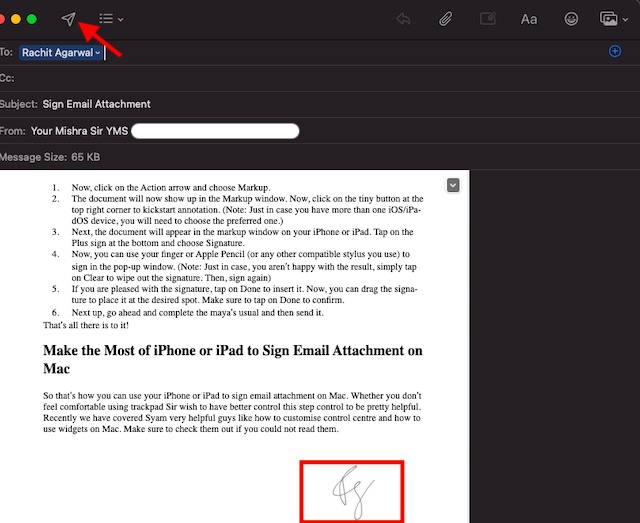
هذا كل ما في الامر!
استخدم جهاز iPhone أو iPad لتسجيل مرفق البريد الإلكتروني على جهاز Mac
هذه هي الطريقة التي يمكنك بها استخدام جهاز iPhone أو iPad لتوقيع مرفقات البريد الإلكتروني على جهاز Mac. سواء كنت لا تشعر بالراحة عند استخدام لوحة التتبع لإضافة توقيع أو ترغب في توقيع مستند بدقة أكبر ، فقد يكون ذلك مفيدًا جدًا.